Jitterbit MQ Atividade NACK¶
Introdução¶
Uma atividade Jitterbit MQ NACK, usando sua conexão Jitterbit MQ, reconhece mensagens negativamente (usando o ackId) e destina-se a ser usado como um destino para consumir dados em uma operação.
Para usar a atividade NACK, você deve primeiro usar um Get ou Obter atividade em massa para recuperar o ackId para a(s) mensagem(ns). O ackId deve ser fornecido no esquema de solicitação da atividade NACK.
Nota
Este conector está atualmente lançado como uma versão beta. Para fornecer feedback sobre bugs e melhorias, entre em contato com seu Gerente de sucesso do cliente (CSM).
Criar uma Atividade NACK do Jitterbit MQ¶
Uma instância de uma atividade Jitterbit MQ NACK é criada a partir de uma conexão Jitterbit MQ usando seu tipo de atividade NACK.
Para criar uma instância de uma atividade, arraste o tipo de atividade para a quadro de design ou copie o tipo de atividade e cole-o na quadro de design. Para obter detalhes, consulte Criando uma instância de atividade em Reutilização de componentes.
Uma atividade Jitterbit MQ NACK existente pode ser editada a partir destes locais:
- A quadro de design (consulte Menu Ações do componente em Quadro de Design).
- A aba Componentes do painel do projeto (consulte Menu Ações do componente em Guia Componentes do painel do projeto).
Configurar uma Atividade NACK do Jitterbit MQ¶
Siga estas etapas para configurar uma atividade Jitterbit MQ NACK:
-
Etapa 1: insira um nome e selecione uma opção de reenfileiramento
Forneça um nome para a atividade e selecione uma opção de reenfileiramento. -
Etapa 2: Revise os esquemas de dados
Quaisquer esquemas de solicitação ou resposta são exibidos.
Etapa 1: Insira um Nome e Selecione uma Opção de Reenfileiramento¶
Nesta etapa, forneça um nome para a atividade e selecione uma opção de reenfileiramento. Cada elemento da interface do usuário desta etapa é descrito abaixo.
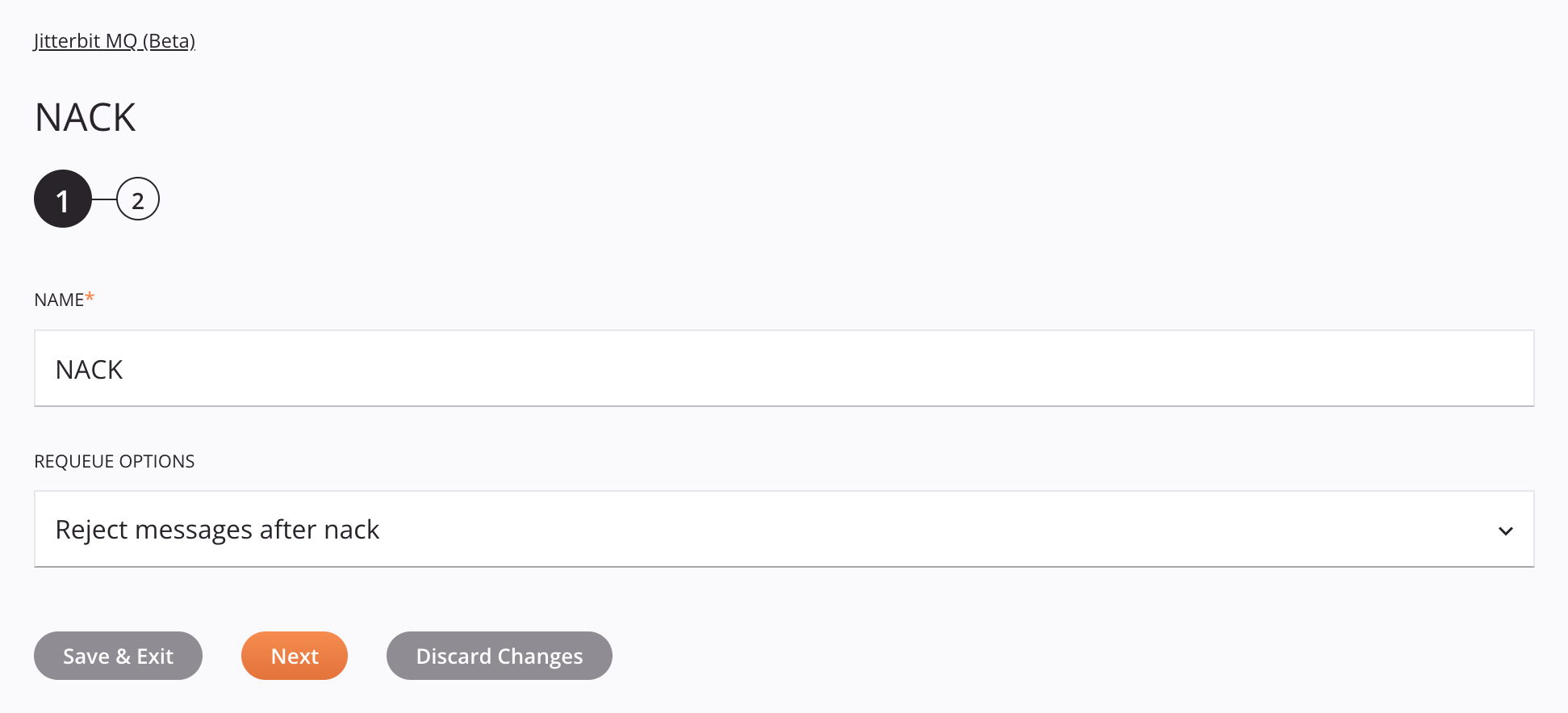
-
Nome: Digite um nome para identificar a atividade. O nome deve ser exclusivo para cada atividade Jitterbit MQ NACK e não deve conter barras
/ou dois pontos:. -
Opções de reenfileiramento: Selecione uma opção de reenfileiramento, Rejeitar mensagens após NACK ou Reenfileirar mensagens após NACK:
-
Rejeitar mensagens após NACK: Esta opção rejeitará mensagens presentes na coluna Unack Messages em Message Queues no Management Console aba de mensagens e remova-os da fila.
-
Reenfileirar mensagens após NACK: Esta opção enviará mensagens presentes na coluna Unack Messages em Message Queues no aba de Management Console filas de mensagens para a coluna Ready Messages a ser recuperada por um Get ou Obter atividade em massa Mais tarde.
-
-
Salvar e Sair: Se ativado, clique para salvar a configuração desta etapa e feche a configuração da atividade.
-
Próximo: Clique para armazenar temporariamente a configuração desta etapa e continuar para a próxima etapa. A configuração não será salva até que você clique no botão Concluído na última etapa.
-
Descartar alterações: Após fazer as alterações, clique para fechar a configuração sem salvar as alterações feitas em nenhuma etapa. Uma mensagem solicita que você confirme que deseja descartar as alterações.
Etapa 2: Revise os Esquemas de Dados¶
Quaisquer esquemas de solicitação ou resposta são exibidos. Cada elemento da interface do usuário desta etapa é descrito abaixo.
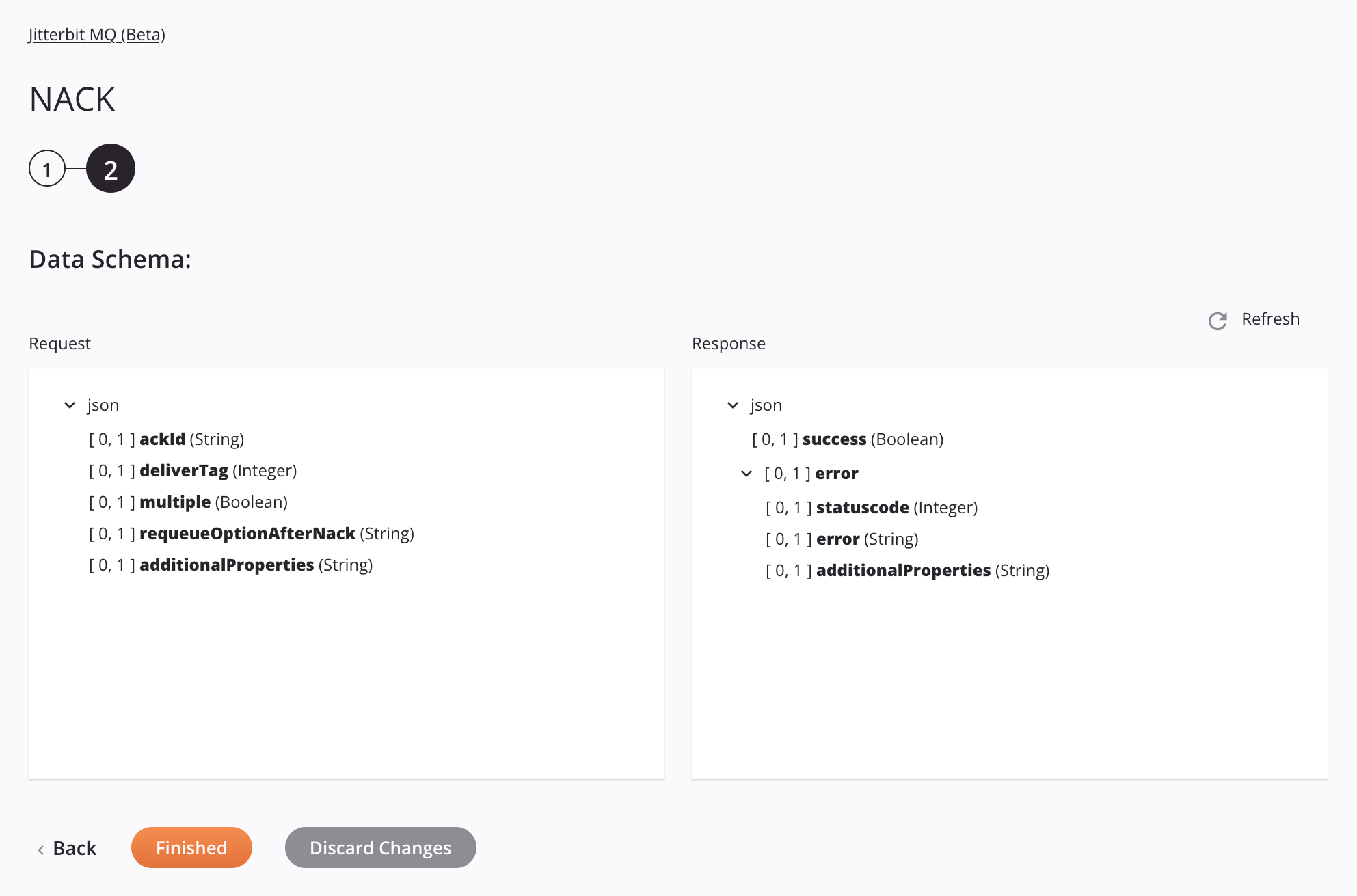
-
Esquemas de dados: Esses esquemas de dados são herdados por transformações adjacentes e são exibidos novamente durante o mapeamento de transformação.
Informação
Para usar a atividade NACK, você deve primeiro usar um Get ou Obter atividade em massa para recuperar o
ackIdpara a(s) mensagem(ns). OackIddeve ser fornecido no esquema de solicitação da atividade NACK.Os esquemas de dados de solicitação e resposta consistem nestes nós e campos:
Nó/campo do esquema de solicitação Descrição ackIdString contendo o ID de confirmação (obtido de um Get ou Obter em massa atividade) deliverTagNúmero inteiro da etiqueta de entrega (configurado como o deliveryTagem um Enviar ou Enviar em massa); por exemplo, se definido como3, mensagens com tags de entrega definidas como1,2, ou3são reconhecidosmultipleDefinido como truese várias mensagens devem ser confirmadas, defina comofalsese apenas uma única mensagem for confirmadarequeueOptionAfterNackDefinido como nackrequeuecolocar a mensagem de volta na fila para ser consumida por um Get ou Obter atividade em massa, definido comonackrejectdescartar a mensagemadditionalPropertiesCadeia contendo quaisquer propriedades adicionais Nó/campo do esquema de resposta Descrição successBooleano representando o sucesso ( true) ou falha (false) do reconhecimentoerrorNó contendo erros statusCodeCódigo de status de resposta HTTP retornado errorString contendo mensagens de erro additionalPropertiesString contendo quaisquer propriedades adicionais Nota
Os dados fornecidos em uma transformação têm precedência sobre a configuração da atividade.
-
Atualizar: Clique no ícone de atualização
 ou a palavra Atualizar para regenerar esquemas do endpoint Jitterbit MQ. Essa ação também regenera um esquema em outros locais do projeto em que o mesmo esquema é referenciado, como em uma transformação adjacente.
ou a palavra Atualizar para regenerar esquemas do endpoint Jitterbit MQ. Essa ação também regenera um esquema em outros locais do projeto em que o mesmo esquema é referenciado, como em uma transformação adjacente. -
Voltar: Clique para armazenar temporariamente a configuração desta etapa e retornar à etapa anterior.
-
Concluído: Clique para salvar a configuração de todas as etapas e fechar a configuração da atividade.
-
Descartar alterações: Após fazer as alterações, clique para fechar a configuração sem salvar as alterações feitas em nenhuma etapa. Uma mensagem solicita que você confirme que deseja descartar as alterações.
Próximos Passos¶
Depois de configurar uma atividade Jitterbit MQ NACK, conclua a configuração da operação adicionando e configurando outras atividades, transformações ou scripts como etapas da operação. Você também pode definir as configurações de operação, que incluem a capacidade de encadear operações que estão no mesmo workflows ou em diferentes.
As ações de menu de uma atividade podem ser acessadas no painel do projeto e na quadro de design. Para obter detalhes, consulte Menu Ações da atividade em Noções básicas do conector.
As atividades Jitterbit MQ NACK podem ser usadas como um destino com esses padrões de operação:
- Padrão de transformação
- Padrão de duas transformações (como primeiro ou segundo alvo)
Um caso de uso típico é usar uma atividade Jitterbit MQ NACK no Two-transformation Pattern. Neste exemplo, a primeira transformação (NACK Request) cria uma estrutura de solicitação que é passada para a atividade Jitterbit MQ NACK. A segunda transformação (NACK Response) recebe a estrutura de resposta, que é então gravada em uma variável por uma atividade Variable Write (Write NACK Response) e uma mensagem é então registrada pelo script Write to Operation Log:
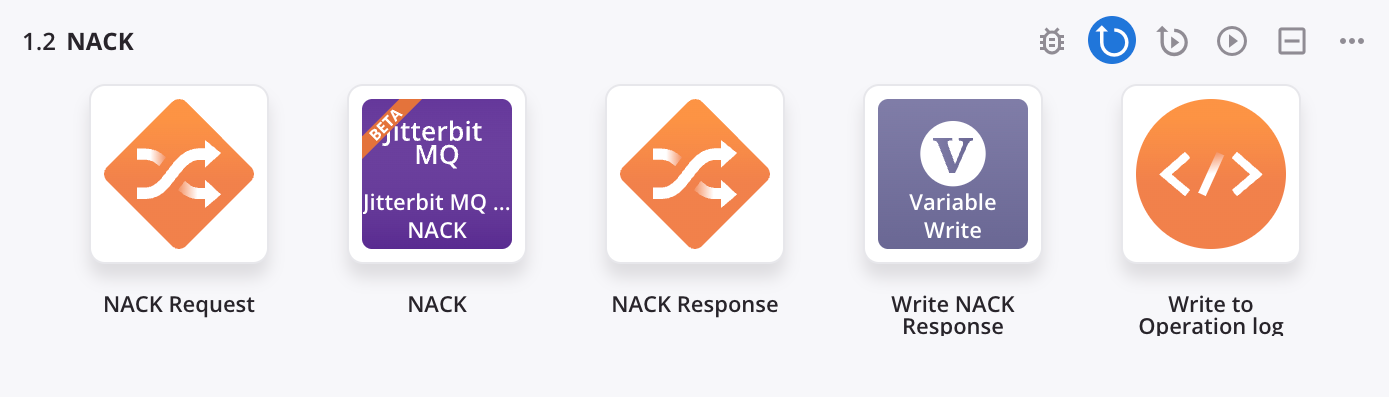
Para usar a atividade com funções de script, grave os dados em um local temporário e use esse local temporário na função de script.
Quando estiver pronto, implantar e execute a operação e validar o comportamento verificando os logs de operação.